win10打开exe提示安全警告怎么办 win10系统exe打开提示安全警告解决方法
更新时间:2023-06-14 15:12:04作者:runxin
在win10系统中,exe文件其实是可以在电脑中运行的可执行程序,这种文件不需要工具双击就能够轻松打开,然而近日有小伙伴在win10电脑上打开exe文件时,却总是会出现安全警告提示,对此win10打开exe提示安全警告怎么办呢?下面小编就来教大家win10系统exe打开提示安全警告解决方法。
具体方法:
1、左下角搜索打开Internet选项。
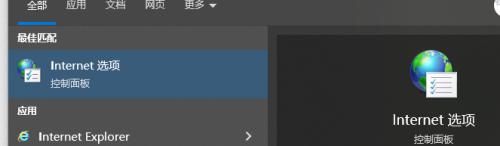
2、点开安全选项,将左下角安全级别设置为中等。
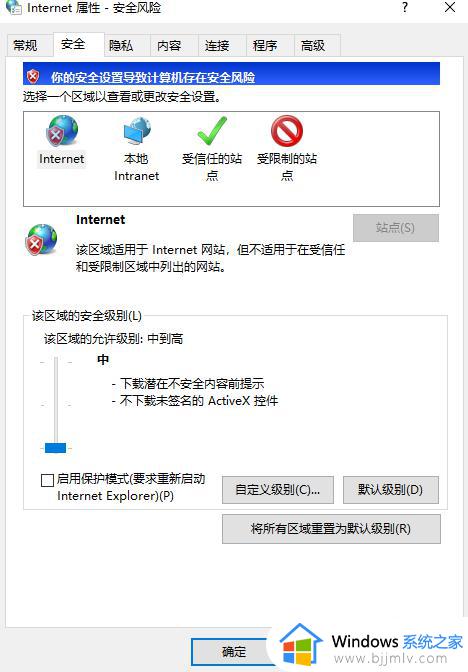
3、点击自定义级别,找到加载应用程序和不安全文件,改为启用,确定保存。
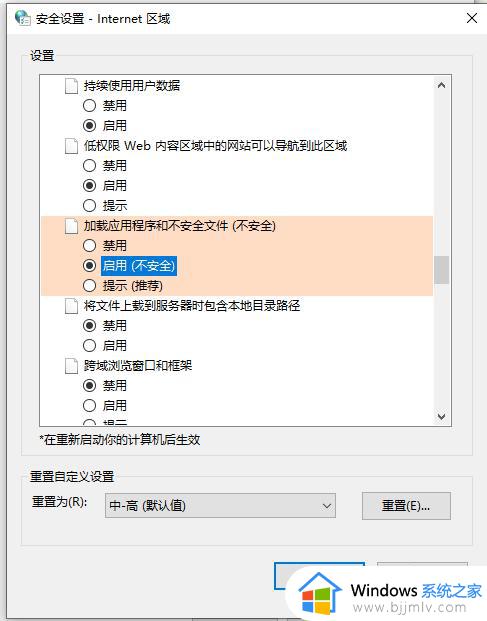
4、打开设置——系统——通知和操作,将安全和维护设置成关。
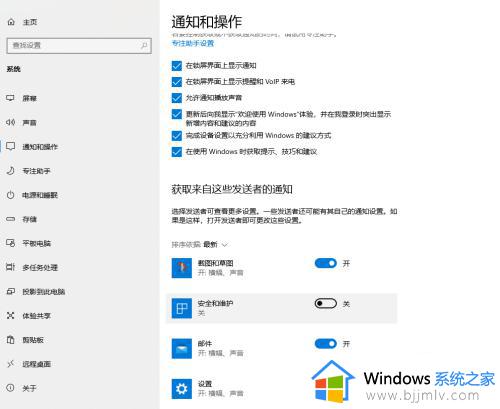
5、以后打开文件就不会有任何安全警告了。
以上就是小编给大家带来的win10系统exe打开提示安全警告解决方法了,如果有遇到这种情况,那么你就可以根据小编的操作来进行解决,非常的简单快速,一步到位。
win10打开exe提示安全警告怎么办 win10系统exe打开提示安全警告解决方法相关教程
- win10电脑每次打开图片安全警告怎么办 win10打开图片安全警告解决方法
- win10打开文件安全警告如何关闭 win10打开文件安全警告解除方法
- win10每次安装软件都要提示安全警告怎么解决?
- win10打开文件出现安全警告怎么关闭 win10文件打开安全警告如何去掉
- windows10打开文件安全警告怎么办 windows10文件打开安全警告老弹出处理方法
- win10打不开exe安装程序怎么办 win10系统打不开exe的解决方法
- win10打开软件安全提示怎么关 window10如何关闭软件打开提示
- win10关闭打开软件安全提示怎么操作 win10如何取消安全提示弹窗
- win10带命令提示符的安全模式进不去怎么办 win10进入不了带命令提示符的安全模式如何解决
- win10系统提示当前的安全设置使计算机面临风险解决方案
- win10如何看是否激活成功?怎么看win10是否激活状态
- win10怎么调语言设置 win10语言设置教程
- win10如何开启数据执行保护模式 win10怎么打开数据执行保护功能
- windows10怎么改文件属性 win10如何修改文件属性
- win10网络适配器驱动未检测到怎么办 win10未检测网络适配器的驱动程序处理方法
- win10的快速启动关闭设置方法 win10系统的快速启动怎么关闭
热门推荐
win10系统教程推荐
- 1 windows10怎么改名字 如何更改Windows10用户名
- 2 win10如何扩大c盘容量 win10怎么扩大c盘空间
- 3 windows10怎么改壁纸 更改win10桌面背景的步骤
- 4 win10显示扬声器未接入设备怎么办 win10电脑显示扬声器未接入处理方法
- 5 win10新建文件夹不见了怎么办 win10系统新建文件夹没有处理方法
- 6 windows10怎么不让电脑锁屏 win10系统如何彻底关掉自动锁屏
- 7 win10无线投屏搜索不到电视怎么办 win10无线投屏搜索不到电视如何处理
- 8 win10怎么备份磁盘的所有东西?win10如何备份磁盘文件数据
- 9 win10怎么把麦克风声音调大 win10如何把麦克风音量调大
- 10 win10看硬盘信息怎么查询 win10在哪里看硬盘信息
win10系统推荐